Word文書にチェックマークを付ける方法。 チェックマーク記号:それを見つける場所とそれを置く方法
MS Office Wordテキストエディタを使用して一連の質問を編集したことがある場合は、質問ごとにいくつかのチェックマークを付ける必要があることをおそらくご存知でしょう。 このエディターのユーザーの間でこの問題の最も一般的な解決策は、この記号の付いた画像を挿入することです。 もちろん、このオプションは効果的ですが、この場合、ドキュメントの重みは数倍になります。 質問の数が数百に達すると、ドキュメントの重みが10倍になる可能性があります。
必要になるだろう
- Microsoft OfficeWordテキストエディタ。
指示
適切な場所にチェックマークを付けるには microsoftドキュメント Word 2003では、[表示]メニューをクリックし、[ツールバー]項目を選択する必要があります。 開いたリストで、「フォーム」項目を選択します。
新しい「フォーム」パネルが目の前に表示されます。 チェックマーク記号を追加するには、[チェックボックス]ボタンをクリックする必要があります。 このボタンをクリックすると、カーソルを置いた場所にチェックマークが表示されます。 別の場所に配置する必要がある場合は、この要素をマウスの左ボタンで押したまま、目的の場所にドラッグします。 この要素の値を編集するには、要素を右クリックして[プロパティ]項目を選択し、コンテキストメニューを使用します。
テキストエディタで作業したい場合 マイクロソフトワード 2007年の場合、ドキュメントウィンドウのメインパネルの[開発者]タブに移動する必要があります。 「コントロール」ブロックに移動し、「以前のバージョンのツール」ボタンをクリックして、「チェックボックス」ボタンを選択します。
追加のテキストを配置する横にチェックボックスを追加する必要がある場合は、ActiveXコントロールのグループの[チェックボックス]ボタンを使用します。
チェックマーク記号は、組み込みのシステムフォントにあります。 これを行うには、[挿入]メニューをクリックし、[シンボル]を選択します。 開いたウィンドウで、メインフォントをWindingsシステムフォントに変更し、チェックマーク記号を選択します。
チェックマーク記号はキーボードにはありませんが、特別な組み合わせを使用すると、メッセージ、投稿、またはテキストドキュメントに簡単に追加できます。
これをどのように行うことができるかをさらに詳しく考えてみましょう。
チェックボックスの種類と使用法
チェックマーク(鳥、ニシコクマルガラス)は、何かの確認を説明するためによく使用される特別なアイコンです。 それは、列挙または思考の下線のデザインに見られます。 次の手順を読んだ後、自分で記号を見つけて使用できます。
最も簡単なオプションは、この記事からオブジェクトをコピーすることです。 バッジにはいくつかの種類があります。
1つの文またはフレーズで使用するチェックボックスが必要な場合は、必要な要素を選択し、CTRLおよびCキーボードショートカットを使用してコピーするだけです。
キーボードで鳥を自分で入力するには、Unicodeエンコーディングを使用する必要があります。 文字Uと+を入力します。 次に、アイコンコードをダイヤルする必要があります。 の数値指定 他の種類 チェックボックスは次のとおりです:2713(通常の記号)、2714(太字)、2705(ボックス内の強調表示されたチェックマーク)、2611(ボックス内の通常)。
U +2713などの組み合わせが自動的にチェックマークにならない場合は、ドキュメントがUnicode文字の自動認識用に構成されていないか、コードを誤って入力している可能性があります。
に 任意のブラウザ テキストはすぐに目的の記号に変換されるため、メッセージやさまざまな投稿に安全に入力できます。
MSアイコン 語
これまでに使用したことのあるすべての人 wordテキストエディタ 特殊文字を表示すると、ドキュメントが構造化され、読みやすくなることを知っておいてください。 タスクのリストを作成する過程で、チェックマークアイコンが必要になる場合があります。
経験の浅いユーザーは、目的の要素を含む画像をドキュメントに追加してサインを表示します。 このアプローチは、最終的なファイルサイズが大きくなるため、間違っています。 すべてがはるかに簡単に行うことができます。 Wordのチェックボックスをオンにするには、次のいくつかの手順に従います。
- プログラムでドキュメントを開く マイクロソフトワード 任意のバージョン。 ソフトウェアのリリース年によって、必要なタブの場所が異なる場合があります。
- 「挿入」セクションをクリックします。
- ツールバーの右側で、「シンボル」アイテムを見つけてクリックします。
- ドロップダウンウィンドウで、をクリックします 「その他の記号」.

図2-MSWordのメインウィンドウ
- ポップアップウィンドウで、2つの方法のいずれかを使用してチェックマークを見つけることができます。 「絵記号」セットを選択し、提案\u200b\u200bされたリストで目的の要素をクリックするか、ウィンドウの下部にUnicode(16進数)で要素コードを入力します。 たとえば、2714です。Wordは必要なオブジェクトを自動的に検索します。 それをクリックし、「OK」をクリックしてアクションを確認します。
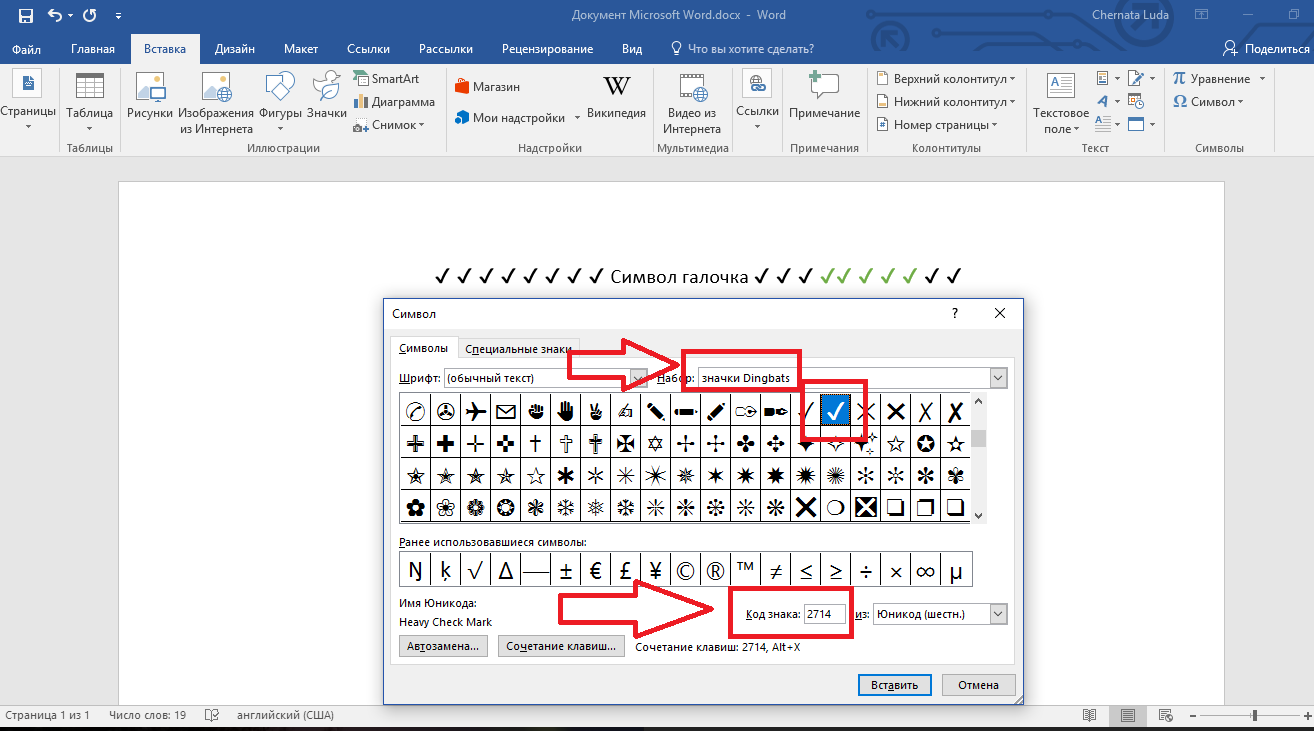
図3-Wordの特殊文字
ドキュメントの本文にチェックマークを追加した後、色、フォント、タイトルタイプ、その他のオプションを変更するなど、任意の書式を適用できます。
MS Office Wordテキストエディタを使用して一連の質問を編集したことがある場合は、質問ごとにいくつかのチェックマークを付ける必要があることをおそらくご存知でしょう。 このエディターのユーザーの間でこの問題の最も一般的な解決策は、この記号の付いた画像を挿入することです。 もちろん、このオプションは効果的ですが、この場合、ドキュメントの重みは数倍になります。 質問の数が数百に達すると、ドキュメントの重みが10倍になる可能性があります。
必要になるだろう
Microsoft OfficeWordテキストエディタ。
「単語にチェックマークを付ける方法」というトピックに関するP&G記事の配置によって後援されています。単語にページをめくる方法入力方法 単語番号 ページページ番号を追加する方法
指示
Microsoft Word 2003ドキュメントの必要な場所にチェックマークを付けるには、[表示]メニューをクリックし、[ツールバー]項目を選択する必要があります。 開いたリストで、「フォーム」項目を選択します。
新しい「フォーム」パネルが目の前に表示されます。 チェックマーク記号を追加するには、[チェックボックス]ボタンをクリックする必要があります。 このボタンをクリックすると、カーソルを置いた場所にチェックマークが表示されます。 別の場所に配置する必要がある場合は、この要素をマウスの左ボタンで押したまま、目的の場所にドラッグします。 この要素の値を編集するには、要素を右クリックして[プロパティ]項目を選択し、コンテキストメニューを使用します。
テキストエディタMicrosoftWord 2007を使用する場合は、ドキュメントウィンドウのメインパネルの[開発者]タブに移動する必要があります。 「コントロール」ブロックに移動し、「以前のバージョンのツール」ボタンをクリックして、「チェックボックス」ボタンを選択します。
追加のテキストを配置する横にチェックボックスを追加する必要がある場合は、ActiveXコントロールのグループの[チェックボックス]ボタンを使用します。
チェックマーク記号は、組み込みのシステムフォントにあります。 これを行うには、[挿入]メニューをクリックし、[シンボル]を選択します。 開いたウィンドウで、メインフォントをWindingsシステムフォントに変更し、チェックマーク記号を選択します。
いかに簡単かその他の関連ニュース:
ページ番号は、Microsoft Word Officeアプリケーションのドキュメントで自動的に実行され、ユーザーが追加の操作を行う必要はありません。 このオプションは、生成されたドキュメントの特定のカテゴリでは必要ない場合があります。 この場合、逆の操作が必要です-番号付けをキャンセルします。
MicrosoftOfficeパッケージに含まれているWordOfficeアプリケーションのドキュメントのページマークアップを削除するタスクは、追加の作業を必要とせずに、プログラムの標準的な方法で解決できます。 ソフトウェア サードパーティの開発者。 「マークアップを削除する方法」に関するP&Gの記事の配置によって後援されています
多数のドキュメントページを印刷する場合は、番号を付けるのが最適です。 この場合、ドキュメントを読む方がはるかに便利です。 ページ番号を挿入する手順は、Word2003とWord2007-2010では少し異なります。 「番号を付ける方法」にP&Gの記事を掲載することで後援